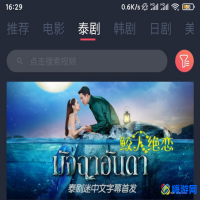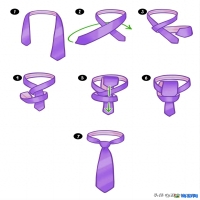win10系统重装教程(笔记本电脑系统重装教程)
下面带来=笔记本电脑重装Windows 10操作系统的教程,帮助您解决电脑系统故障、提升电脑性能等问题。
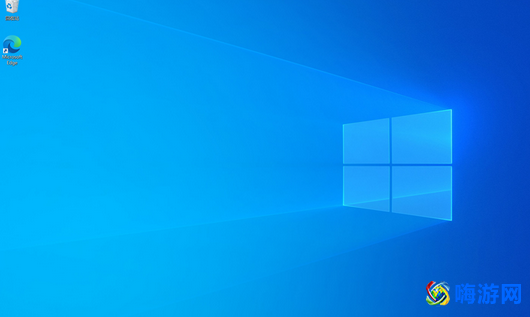
一、准备工作
1. 备份重要数据:在重装系统前,请确保备份好电脑中的重要数据,以免丢失。
2. 下载Windows 10安装镜像:从微软官网下载Windows 10安装镜像文件,选择与您的电脑硬件兼容的版本。
3. 制作启动U盘:使用UltraISO软件将下载的安装镜像写入U盘,制作成启动盘。
4. 准备驱动程序:提前下载并保存好电脑所需的驱动程序,以便在系统安装后进行安装。
二、进入BIOS设置
1. 重启电脑,在开机过程中按下F2(不同品牌电脑可能有所不同,请根据实际情况操作)进入BIOS设置。
2. 在BIOS设置中,将启动顺序调整为U盘启动。
3. 保存BIOS设置并退出。
三、开始安装Windows 10
1. 插入启动U盘,重启电脑。
2. 在出现的Windows安装界面,选择“语言”、“时间和货币格式”以及“键盘输入法”,然后点击“下一步”。
3. 点击“现在安装”。
4. 输入Windows 10产品密钥(如果有的话),点击“下一步”。
5. 选择“我接受许可条款”,然后点击“下一步”。
6. 选择“自定义:仅安装Windows(高级)”选项。
7. 删除原有分区,创建新分区,并将Windows 10安装到新分区。
8. 安装过程中,电脑会自动重启。在重启过程中,拔掉U盘,以免再次从U盘启动。
9. 完成安装后,根据提示设置电脑的基本信息,如国家、键盘布局等。
10. 安装驱动程序:进入系统后,根据电脑型号和硬件配置,安装相应的驱动程序。
四、完成重装
1. 驱动程序安装完成后,检查电脑是否运行正常。
2. 恢复备份的数据。
3. 享受Windows 10带来的全新体验。
注意事项:
1. 在安装过程中,请确保电脑电源稳定,避免中断安装。
2. 在安装驱动程序时,务必选择与电脑硬件兼容的版本。
3. 如遇到问题,可查阅相关资料或寻求专业人士的帮助。
希望本文能帮助您顺利完成笔记本电脑Windows 10系统的重装。
本文地址:IT问答频道 https://www.eeeoo.cn/itwenda/1154297.html,嗨游网一个专业手游免费下载攻略知识分享平台,本站部分内容来自网络分享,不对内容负责,如有涉及到您的权益,请联系我们删除,谢谢!



 相关阅读
相关阅读